Lorsqu'il s'agit de tester des prototypesde manière réaliste, l'environnement virtuel n'est souvent pas suffisant. Les retours réels provenant d'appareils réels peuvent être décisifs pour le succès de votre projet. Dans ce tutoriel, je vais vous montrer comment utiliser AdobeXD et l'application associée sur votre smartphone ou tablette pour afficher directement un aperçuen direct de vos prototypes. Cela vous permettra de tester vos designs directement sur les appareils pour lesquels vous les avez conçus.
Principales conclusions
- Vous pouvez afficher des prototypes directement sur votre appareil via USB ou le Cloud.
- L'application Adobe XD est disponible gratuitement sur l'App Store et le Google Play Store.
- Vous pouvez ainsi obtenir des retours et tester des ajustements en direct.
Instructions étape par étape
1. Accéder au prototype
Pour afficher un prototype dans Adobe XD, vous devez d'abord utiliser l'icône de lecture dans la barre de menu supérieure. Cette icône vous permet d'afficher votre prototype en direct dans la résolution pour laquelle vous l'avez créé et de naviguer à travers celui-ci. Il est conseillé d'utiliser le marqueur de temps de 5 secondes pour bien plonger dedans.
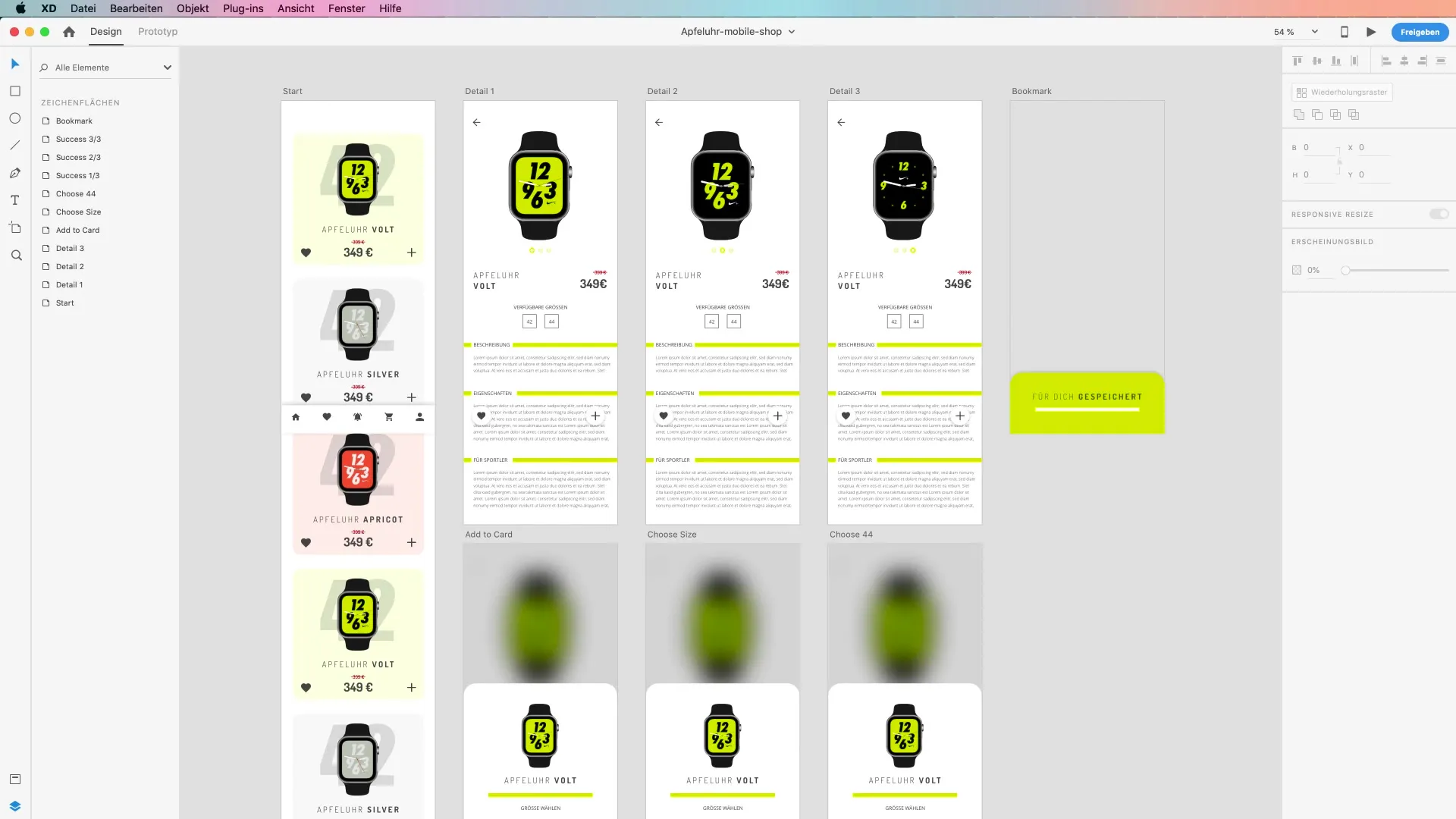
2. Installation de l'application Adobe XD
Pour l'aperçu en direct sur votre smartphone ou tablette, vous avez besoin de l'application Adobe XD. Celle-ci est disponible à la fois sur le Google Play Store et l'App Store d'Apple. Téléchargez-la gratuitement et ne vous laissez pas induire en erreur en pensant parfois qu'il s'agit d'iTunes - c'est l'App Store ! Assurez-vous que l'installation est terminée.
3. Connexion via USB
Une fois l'application installée, connectez votre smartphone ou tablette à votre ordinateur via un câble USB. Une fois la connexion établie, vous pouvez apporter des modifications dans Adobe XD, et celles-ci seront affichées sur votre appareil sans délai. Ceci est particulièrement intéressant si vous souhaitez réaliser des tests ou des démonstrations en direct. Vous pouvez alors continuer à travailler et profiter de l'aperçu en direct à partir de 66 secondes.
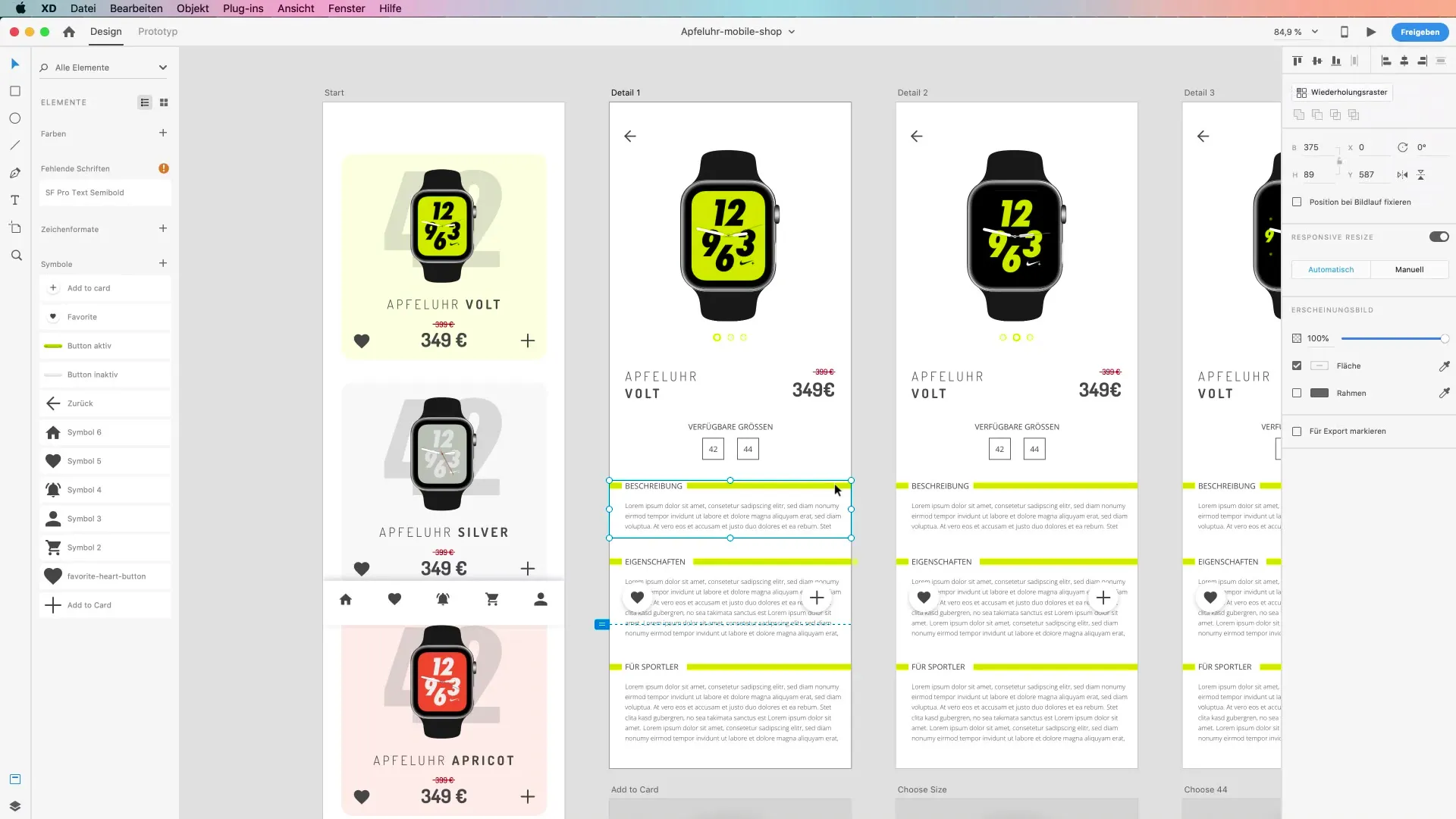
4. Utilisation du Cloud
Une alternative flexible à la connexion USB est de stocker votre prototype dans le Cloud d'Adobe. Pour ce faire, allez dans "Fichier enregistrer sous". Adobe XD enregistre par défaut dans le Cloud, vous permettant d'y accéder plus tard depuis n'importe quel appareil. Le téléchargement peut prendre quelques secondes, mais vous pouvez suivre l'avancement dans la barre supérieure et voir à quelle vitesse vous vous rapprochez de l'aperçu en direct à partir de 130 secondes.
5. Accès au prototype sur l'appareil
Une fois votre prototype enregistré dans le Cloud, vous pouvez ouvrir l'application Adobe XD sur votre smartphone pour y accéder en direct. Vous aurez rapidement accès à votre prototype téléchargé. Cliquez dessus pour charger le prototype et voir à quoi il ressemble sur votre appareil. Vous pouvez trouver la démonstration à ce sujet à 144 secondes dans la vidéo.
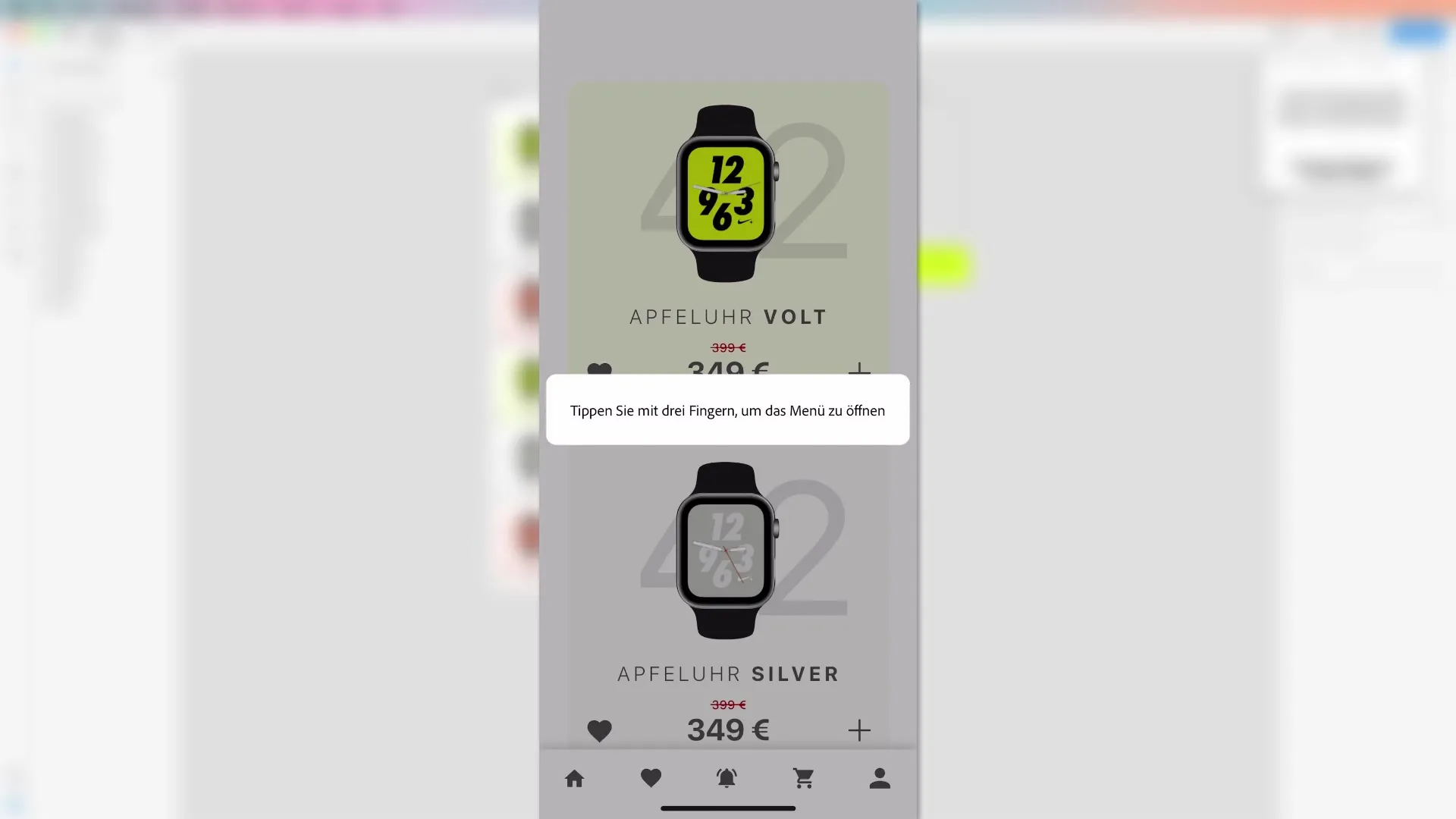
6. Interaction et retour d'information
Dans l'application, vous pouvez naviguer à travers votre design et avez la possibilité d'examiner chaque aspect de manière optimale. Un avis vous sera affiché en cas de polices manquantes, que vous pouvez simplement ignorer, ou éventuellement recharger via Adobe Fonts. Expérimentez avec le prototype et cliquez sur différentes zones pour simuler l'expérience utilisateur. À partir de 186 secondes, cela devient particulièrement visible.
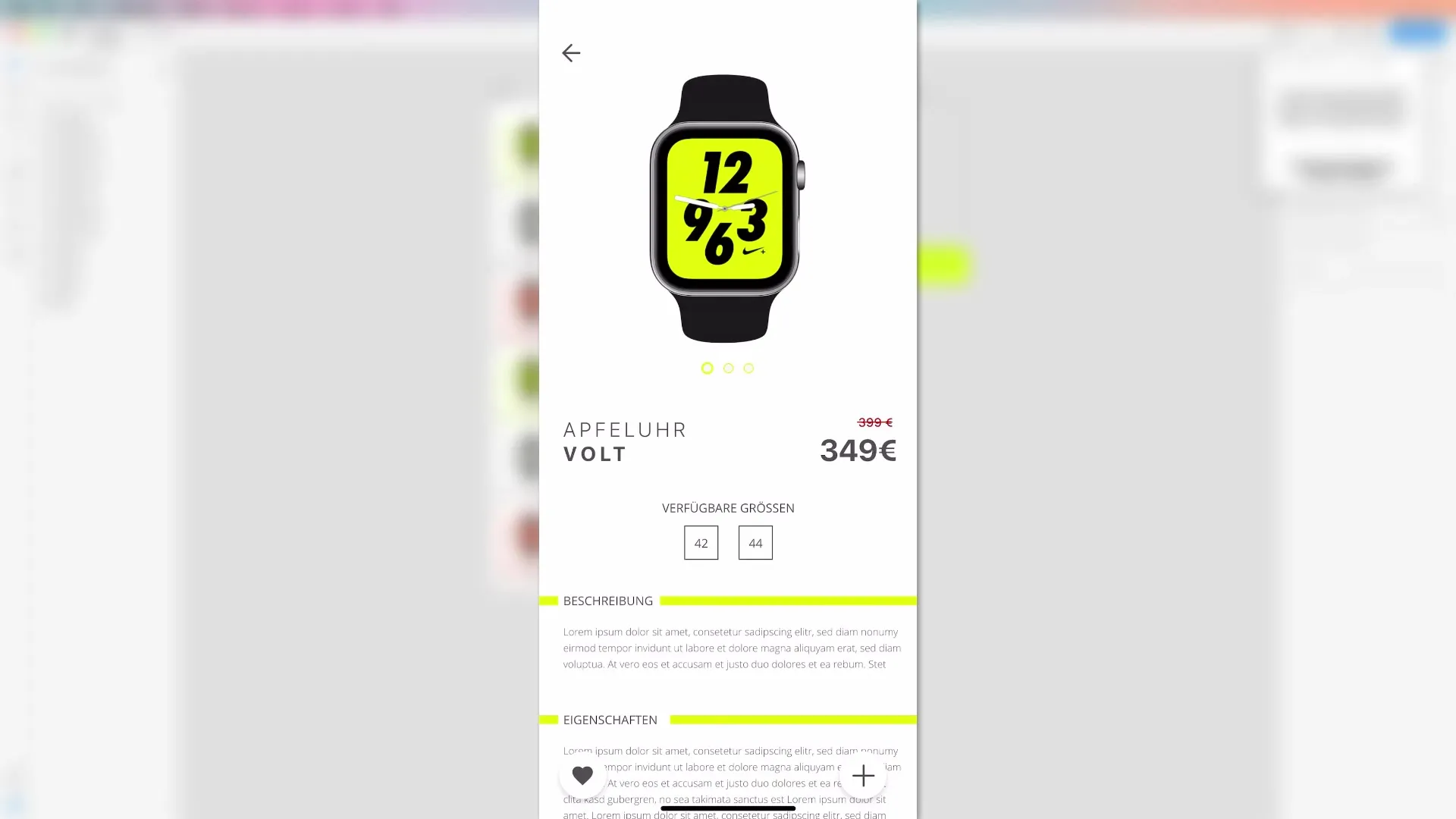
7. Accès aux menus
Pour ouvrir le menu, appuyez simplement avec trois doigts sur l'écran. Cela ouvrira une série d'options, y compris la possibilité de partager l'écran, de modifier les paramètres, et plus encore. Obtenez un aperçu des différents artboards que vous avez créés pour votre prototype, comme expliqué à 226 secondes.
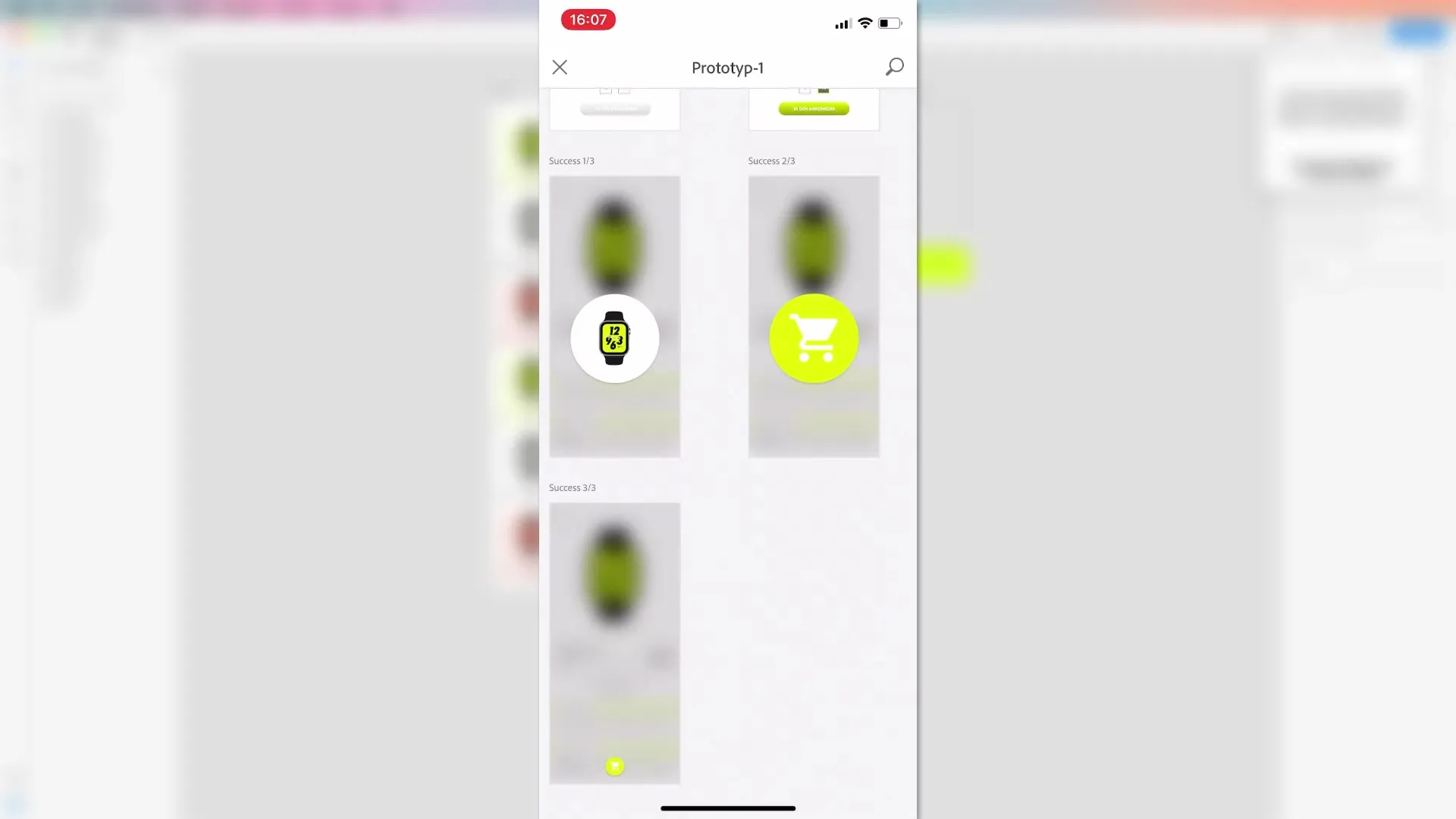
8. Finalisation du test
Utilisez l'aperçu en direct sur votre appareil pour voir concrètement comment vos designs sont reçus par les utilisateurs. Lorsque vous présentez votre prototype à quelqu'un, il sera enthousiaste de pouvoir également l'essayer. N'oubliez pas que l'appareil doit être dans un état propre avant de le passer à quelqu'un d'autre. Cela vous permettra de vous assurer que votre prototype apparaît sous son meilleur jour. Des informations à ce sujet se trouvent à 273 secondes.
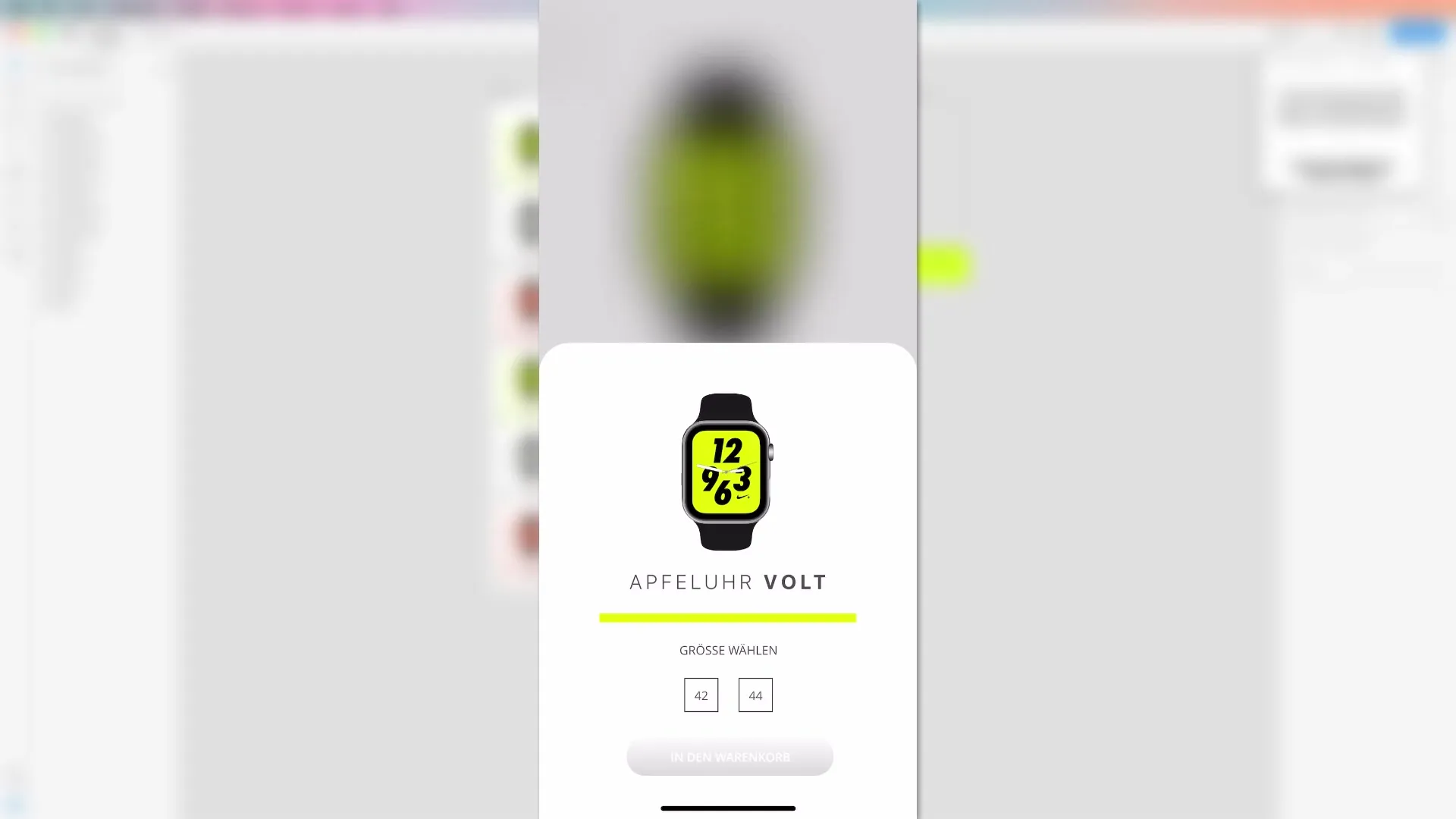
Résumé – Test en direct des prototypes avec Adobe XD : Comment amener vos designs sur votre appareil final
Dans ce guide, vous avez appris à quel point il est facile de tester des prototypes avec Adobe XD en direct sur des smartphones et des tablettes. En quelques étapes seulement, vous pouvez présenter vos designs dans un environnement réaliste et recueillir des retours précieux des utilisateurs.
FAQ
Qu'est-ce qu'Adobe XD ?Adobe XD est un outil pour le design UX/UI, vous permettant de créer des prototypes.
Comment puis-je tester mon prototype en direct ?Vous pouvez tester votre prototype en direct sur votre smartphone ou tablette via USB ou le Cloud.
Où puis-je télécharger l'application Adobe XD ?L'application Adobe XD est disponible gratuitement sur le Google Play Store et l'App Store.
Dois-je acheter une licence pour Adobe XD ?Il existe une version gratuite de l'application Adobe XD, qui est suffisante pour la plupart des fonctionnalités.
Puis-je connecter plusieurs appareils en même temps ?Oui, si suffisamment de ports USB sont disponibles, vous pouvez tester plusieurs appareils en même temps.


